Tabla de contenidos

La dirección MAC de un dispositivo es asignada por el fabricante, pero no es difícil cambiar, o “falsificar”, esas direcciones cuando sea necesario. Aquí le mostramos cómo hacerlo y por qué es posible que desee hacerlo.
Cada interfaz de red conectada a su red, ya sea su enrutador, dispositivo inalámbrico o tarjeta de red en su computadora, tiene una dirección de control de acceso a medios (MAC) única . Estas direcciones MAC, a veces denominadas direcciones físicas o de hardware, se asignan en la fábrica, pero normalmente puede cambiar las direcciones en el software.
Para qué se utilizan las direcciones MAC
En el nivel de red más bajo, las interfaces de red conectadas a una red utilizan direcciones MAC para comunicarse entre sí. Cuando un navegador en su computadora necesita tomar una página web de un servidor en Internet, por ejemplo, esa solicitud pasa a través de varias capas del protocolo TCP / IP. La dirección web que escribe se traduce a la dirección IP del servidor. Su computadora envía la solicitud a su enrutador, que luego la envía a Internet. Sin embargo, en el nivel de hardware de su tarjeta de red, su tarjeta de red solo está buscando otras direcciones MAC para interfaces en la misma red. Sabe enviar la solicitud a la dirección MAC de la interfaz de red de su enrutador.
Además de su uso de red principal, las direcciones MAC se utilizan a menudo para otros fines:
- Asignación de IP estática : los enrutadores le permiten asignar direcciones IP estáticas a sus computadoras . Cuando un dispositivo se conecta, siempre recibe una dirección IP específica si tiene una dirección MAC coincidente
- Filtrado de direcciones MAC : las redes pueden utilizar el filtrado de direcciones MAC y solo permiten que los dispositivos con direcciones MAC específicas se conecten a una red. Esta no es una gran herramienta de seguridad porque las personas pueden falsificar sus direcciones MAC.
- Autenticación MAC : algunos proveedores de servicios de Internet pueden requerir autenticación con una dirección MAC y solo permiten que un dispositivo con esa dirección MAC se conecte a Internet. Es posible que deba cambiar la dirección MAC de su enrutador o computadora para conectarse.
- Identificación del dispositivo : muchas redes Wi-Fi de aeropuertos y otras redes Wi-Fi públicas utilizan la dirección MAC de un dispositivo para identificarlo. Por ejemplo, la red Wi-Fi de un aeropuerto puede ofrecer 30 minutos gratis y luego prohibir que su dirección MAC reciba más Wi-Fi. Cambie su dirección MAC y podría obtener más Wi-Fi. (También se puede rastrear el Wi-Fi gratuito y limitado mediante cookies del navegador o un sistema de cuenta).
- Seguimiento de dispositivos : debido a que son únicos, las direcciones MAC se pueden usar para rastrearlo. Cuando camina, su teléfono inteligente busca redes Wi-Fi cercanas y transmite su dirección MAC. Una empresa llamada Renew London utilizó contenedores de basura en la ciudad de Londres para rastrear los movimientos de las personas por la ciudad en función de sus direcciones MAC. El iOS 8 de Apple utilizará una dirección MAC aleatoria cada vez que busque redes Wi-Fi cercanas para evitar este tipo de seguimiento.
Tenga en cuenta que cada interfaz de red tiene su propia dirección MAC. Por lo tanto, en una computadora portátil típica con una radio Wi-Fi y un puerto Ethernet con cable, la interfaz de red inalámbrica y con cable tienen sus propias direcciones MAC únicas.
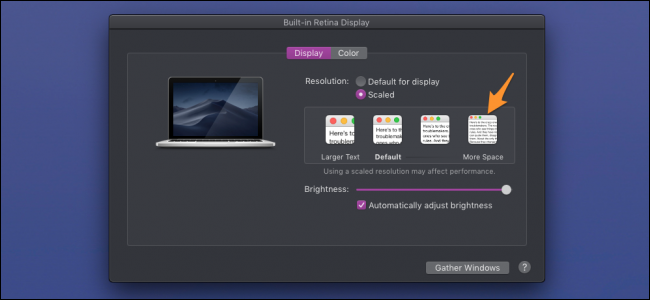
Cambiar una dirección MAC en Windows
La mayoría de las tarjetas de red le permiten configurar una dirección MAC personalizada desde sus paneles de configuración en el Administrador de dispositivos, aunque es posible que algunos controladores de red no admitan esta función.
Primero, abra el Administrador de dispositivos. En Windows 8 y 10, presione Windows + X y luego haga clic en «Administrador de dispositivos» en el menú de usuario avanzado. En Windows 7, presione la tecla Windows, escriba “Administrador de dispositivos” para buscarlo y luego haga clic en la entrada “Administrador de dispositivos”. La aplicación Device Manager tendrá el mismo aspecto sin importar qué versión de Windows esté usando.
En el Administrador de dispositivos, en la sección «Adaptadores de red», haga clic con el botón derecho en la interfaz de red que desea modificar y luego seleccione «Propiedades» en el menú contextual.
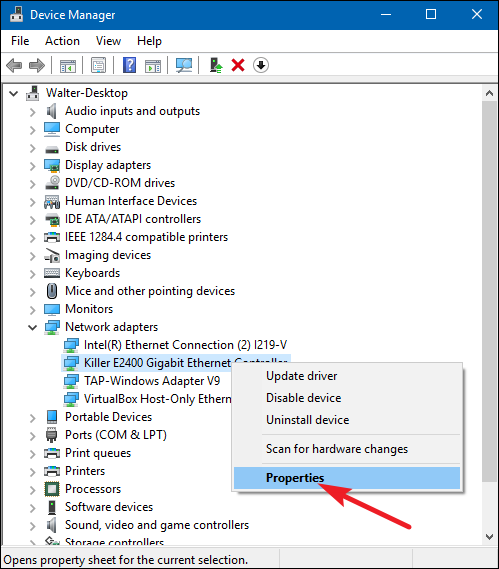
En la ventana de propiedades, en la pestaña «Avanzado» y seleccione la entrada «Dirección de red» en la lista «Propiedad». Si no ve esta opción, entonces su controlador de red no es compatible con esta función.
Habilite la opción Valor y escriba la dirección MAC deseada sin ningún carácter de separación; no use guiones ni dos puntos. Haga clic en «Aceptar» cuando haya terminado.
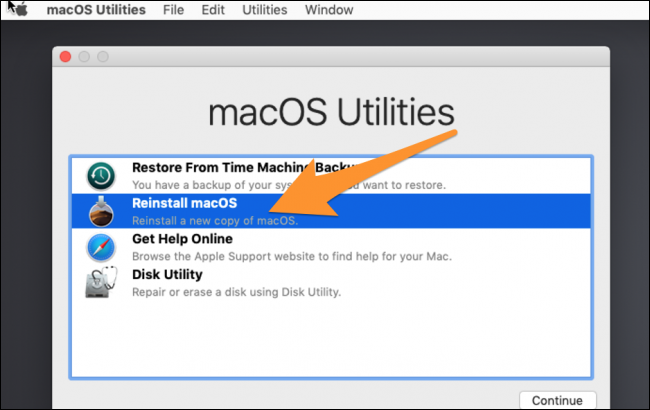
Cambiar una dirección MAC en Linux
Las distribuciones modernas de Linux como Ubuntu suelen utilizar Network Manager, que proporciona una forma gráfica de falsificar una dirección MAC.
Por ejemplo, en Ubuntu, haría clic en el icono de red en el panel superior, haga clic en «Editar conexiones», seleccione la conexión de red que desea modificar y luego haga clic en «Editar». En la pestaña Ethernet, debe ingresar una nueva dirección MAC en el campo «Dirección MAC clonada» y luego guardar los cambios.
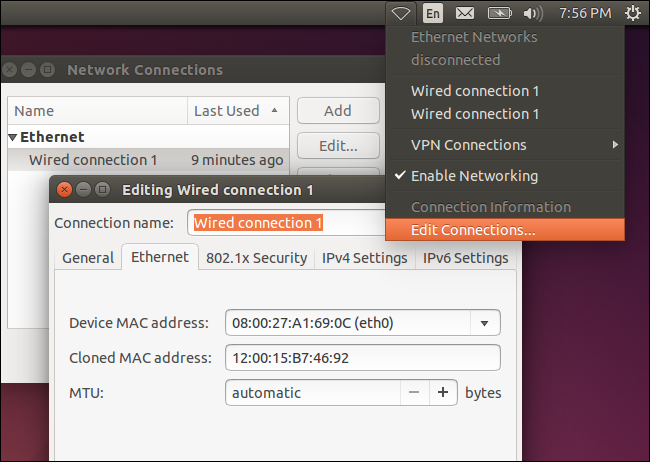
También puede hacer esto a la antigua. Esto implica desactivar la interfaz de red, ejecutar un comando para cambiar su dirección MAC y luego volver a activarla. Asegúrese de reemplazar «eth0» con el nombre de la interfaz de red que desea modificar e ingrese la dirección MAC de su elección:
sudo ifconfig eth0 abajo sudo ifconfig eth0 hw ether xx: xx: xx: xx: xx: xx sudo ifconfig eth0 up
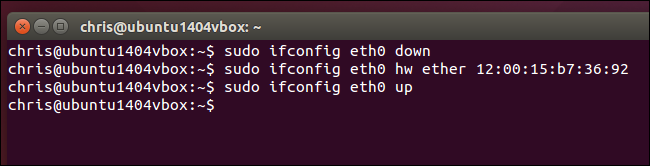
Tendrá que modificar el archivo de configuración apropiado en /etc/network/interfaces.d/o el /etc/network/interfacesarchivo en sí mismo si desea que este cambio siempre tenga efecto en el momento del arranque. Si no lo hace, su dirección MAC se restablecerá cuando reinicie.
Cambiar una dirección MAC en Mac OS X
El panel de Preferencias del sistema de Mac OS X muestra la dirección MAC de cada interfaz de red, pero no le permite cambiarla. Para eso, necesitas la Terminal.
Abra una ventana de Terminal ( presione Comando + Espacio , escriba «Terminal» y luego presione Entrar). Ejecute el siguiente comando, reemplácelo en0con el nombre de su interfaz de red y complete su propia dirección MAC:
sudo ifconfig en0 xx: xx: xx: xx: xx: xx
La interfaz de red generalmente será en0o en1, dependiendo de si desea configurar una interfaz Wi-Fi o Ethernet de Mac. Ejecute el ifconfigcomando para ver una lista de interfaces si no está seguro del nombre de la interfaz de red adecuada.
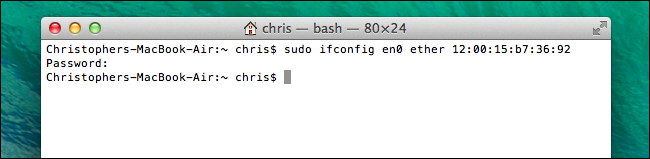
Al igual que en Linux, este cambio es temporal y se restablecerá la próxima vez que reinicie. Deberá usar un script que ejecute automáticamente este comando al arrancar si desea cambiar permanentemente su dirección Mac.
Puede verificar que su cambio entró en vigencia ejecutando un comando que muestre los detalles de su conexión de red y verificando qué dirección MAC informa su interfaz de red después. En Windows, ejecute el ipconfig /allcomando en una ventana del símbolo del sistema. En Linux o Mac OS X, ejecute el ifconfigcomando. Y si necesita cambiar la dirección MAC de su enrutador, encontrará esta opción en la interfaz web de su enrutador.

